Вот как получить доступ к файлам на iPhone
Если вы хотите просматривать фотографии iPhone на Mac, вам нужно будет импортировать их в свою библиотеку фотографий. Это займет много времени, и если вы захотите скопировать фотографию из библиотеки фотографий в другую папку, процесс станет более сложным.
В отличие от этого, вы можете подключить iPhone к системе Windows 10 и получать доступ к файлам непосредственно из проводника. Просматривать и просматривать фотографии iPhone в Windows 10 экспоненциально проще, чем в macOS.

Windows не видит фотографии iPhone
Для доступа к фотографиям на iPhone вам понадобится кабель для передачи данных, чтобы подключить его к системе, и приложение для просмотра фотографий. Фотографии либо в формате JPG, либо в формате HEIC.
Программы для Windows, мобильные приложения, игры - ВСЁ БЕСПЛАТНО, в нашем закрытом телеграмм канале - Подписывайтесь:)
Если вы не можете просматривать фотографии iPhone в Windows 10, попробуйте следующие исправления.
Как получить доступ к файлам на iPhone с ПК с Windows 10
1. Разблокировать iPhone.
Перед подключением телефона к системе Windows 10 его необходимо разблокировать. Если он заблокирован, файлы не загружаются, даже если вы регулярно подключаете устройство к той же системе.
- Отключите iPhone из вашей системы.
- Разблокируйте iPhone и убедитесь, что вы находитесь на главном экране.
- Подключите iPhone в систему с активным экраном и разблокированным устройством.
- Нажмите «Доверие» в подсказке. вы видите на iPhone (может появиться, а может и не появиться).
- Откройте проводник и откройте устройство iPhone.
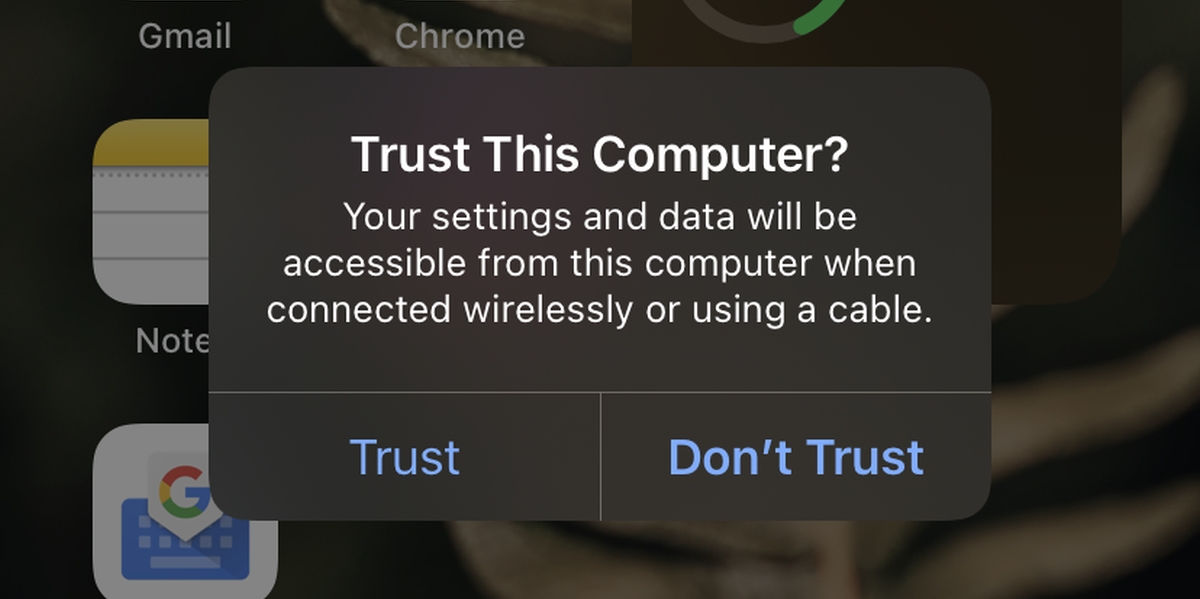
2. Сбросьте разрешения устройства.
Если вы внесли изменения в устройство, например, установили профиль VPN или какой-либо сертификат, это могло вызвать проблемы с разрешениями устройства.
- Открой Приложение настроек на вашем iPhone.
- Перейти к Общие> Сброс.
- Нажмите Сбросить настройки сети.
- Перезагрузите телефон.
- Разблокируйте айфон и подключи это в систему Windows 10.
- Примите приглашение (коснитесь Доверять) на айфоне.
- Просмотр фотографий с проводником.

3. Заменить кабель для передачи данных и USB-порт.
Если вы используете сторонний кабель для передачи данных для подключения iPhone к системе Windows 10, убедитесь, что он одобрен Apple. Если это не так, замените его либо на оригинальный кабель для передачи данных от Apple, либо на кабель, произведенный одобренным Apple производителем.
Вам также следует попробовать изменить порт USB, который вы используете для подключения iPhone к системе. Подключите его напрямую к системе Windows 10 вместо использования USB-концентратора или аналогичного промежуточного программного обеспечения.

4. Установите iTunes.
Вообще говоря, iTunes не требуется для просмотра фотографий на iPhone, однако, когда ничего не помогает, стоит попробовать установить iTunes.
- Скачать iTunes из Магазин Microsoft.
- Разблокируйте iPhone и подключите его к системе.
- Ждать iTunes для обнаружения устройства.
- Откройте проводник и просматривайте фотографии на iPhone.

5. Переустановите драйвер USB для мобильного устройства Apple.
Чтобы получить доступ к файлам на iPhone, Windows 10 устанавливает драйвер USB для мобильного устройства Apple. Драйверы устанавливаются автоматически, и иногда установка не всегда работает. Лучше всего удалить и переустановить драйвер, чтобы устранить проблемы с ним.
- Убедитесь, что iPhone подключен в систему Windows 10.
- Открыть Диспетчер устройств.
- Расширять Устройства с универсальной последовательной шиной.
- Выбирать Драйвер USB для мобильного устройства Apple и щелкните его правой кнопкой мыши.
- Выбирать Удалите из контекстного меню.
- Отключите iPhone из системы.
- Подключите iPhone еще раз и разрешите установку драйвера для него.
- Отключите телефон после установки драйверов.
- Разблокировать телефон и не давай экрану спать.
- Подключите телефон в систему Windows 10 и примите приглашение на iPhone.
- Откройте проводник в Windows 10 и просматривайте фотографии на iPhone.
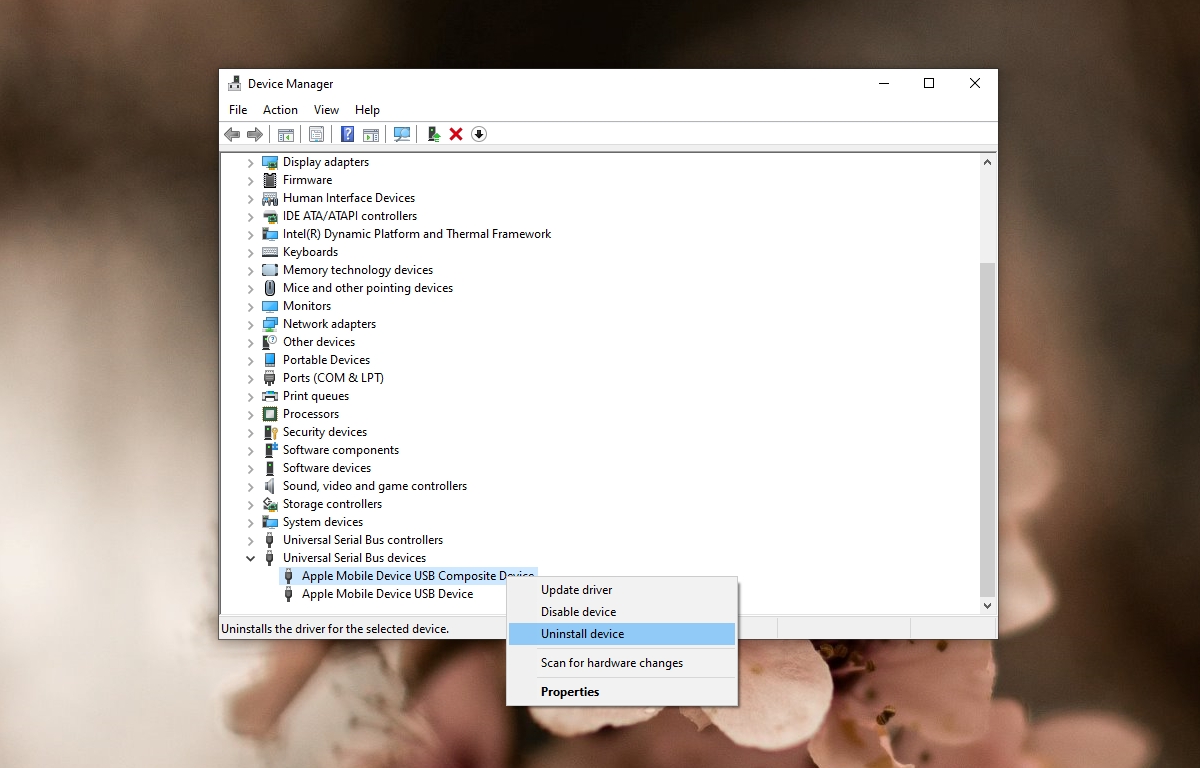
Вывод
Просмотр фотографий iPhone в Windows 10 не требует установки каких-либо специальных приложений или настройки каких-либо специальных разрешений. Удивительно, но это одна из самых простых вещей, даже несмотря на то, что Windows 10 находится далеко за пределами экосистемы Apple. Проблемы с просмотром фотографий iPhone обычно сводятся к тому, что iPhone был заблокирован при подключении. Windows 10 не может заранее определить, что устройство было разблокировано, и часто не может отображать на нем файлы именно по этой причине.
Программы для Windows, мобильные приложения, игры - ВСЁ БЕСПЛАТНО, в нашем закрытом телеграмм канале - Подписывайтесь:)





